برنامه Winaero Tweaker یک ابزار شخصی سازی همه کاره است که به شما کمک میکند تنها با چند کلیک ساده، ویندوز خود را شخصی سازی کنید. این برنامه شامل تنظیمات برای تمام نسخه های سیستم عامل از ویندوز ۷ تا ویندوز ۱۱ میشود. این برنامه به صورت خودکار نسخه سیستم عامل ویندوز شما را تشخیص میدهد و بر اساس آن، تنظیمات و گزینه های شخصی سازی را نشان میدهد. این نرم افزار میتواند به صورت یک برنامه قابل حمل نصب شود تا بتوانید آن را هنگام جابهجایی از یک کامپیوتر به کامپیوتر دیگر با خود ببرید.
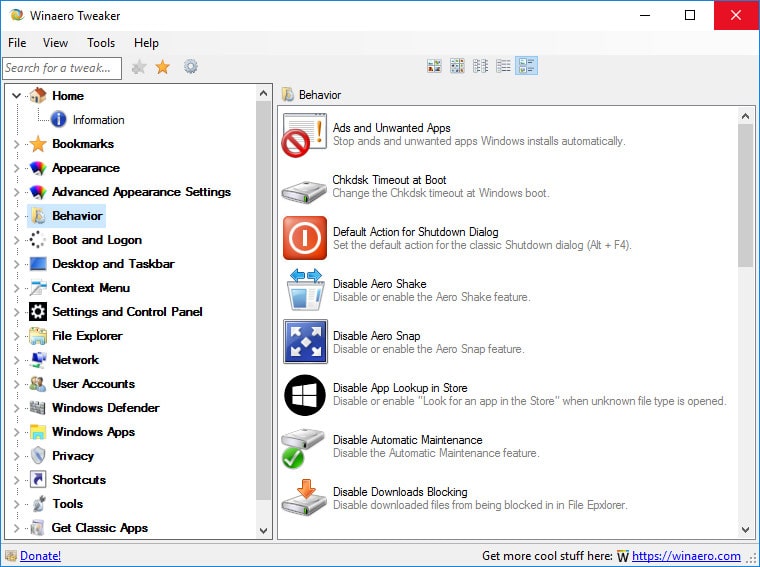
در اینجا لیستی بخشی از قابلیتهای این برنامه آمده است:
- اطلاعات: مشاهده اطلاعات مربوط به سخت افزار و سیستم عامل کامپیوتر شما
- رنگ های آئرو: تغییر تمام تنظیمات ویندوز آئرو، از جمله مواردی که با کنترل پنل قابل تغییر نیستند.
- آئرو لایت: فعال کردن تم مخفی آئرو لایت
- ظاهر Alt+Tab: تغییر گزینه های مخفی پنجرهی Alt+Tab
- نوار عنوان رنگی: فعال کردن رنگ برای نوارهای عنوان پنجره در ویندوز ۱۰
- طرح رنگ تیره: در این بخش میتوانید طرح رنگ تیره را برای تنظیمات سیستم و برنامه های ویندوز ۱۰ فعال کنید.
- رنگ نوار عنوان غیرفعال: تغییر رنگ نوارهای عنوان غیرفعال در ویندوز ۱۰
- غیرفعال کردن لرزش آئرو: غیرفعال یا فعال کردن ویژگی لرزش آئرو
- غیرفعال کردن بروزرسانی درایور: غیرفعال کردن بروزرسانی درایورها در بخش بروزرسانی ویندوز
- غیرفعال کردن جستجوی وب: غیرفعال کردن جستجوی وب در نوار وظیفه و کورتانا در ویندوز ۱۰
- غیرفعال کردن مرکز فعالیت: غیرفعال یا فعال کردن ویژگی مرکز فعالیت در ویندوز ۱۰
- غیرفعال کردن کاشیهای زنده: غیرفعال کردن همهی کاشی های زنده برای برنامه های یونیورسال (مترو) با یک کلیک
- فعال کردن نمایشگر عکس ویندوز: فعال کردن نمایشگر عکس ویندوز در ویندوز ۱۰
- بروزرسانی خودکار برنامه های استور: غیرفعال یا فعال کردن بروزرسانی خودکار برنامه های استور در ویندوز ۱۰
- غیرفعال کردن کورتانا: غیرفعال کردن کورتانا در ویندوز ۱۰
- غیرفعال کردن مدافع ویندوز: غیرفعال کردن مدافع ویندوز در ویندوز ۱۰
- پوشهی دانلود مایکروسافت اج: تغییر پوشهی دانلود پیش فرض در مایکروسافت اج
- توقف برنامه های ناخواسته: متوقف کردن برنامه های ناخواستهای که ویندوز به صورت خودکار نصب میکند.
- نمایش یا مخفی کردن آیکون سینی مدافع ویندوز
- تغییر تأخیر زمان نگه داشتن موس روی سوییچر برنامه
- تغییر تأخیر زمان نگه داشتن موس روی نوار دسترسی
- سرعت بخشیدن به بستن برنامه های مدرن با موس و لمس
- نمایش یا مخفی کردن دکمهی خاموش/روشن در صفحهی شروع
- جلوگیری از جاسوسی ویندوز ۱۰
و بسیاری موارد دیگر...
تغییرات نسخهی جدید:
- برنامه حالا باید به درستی نسخهی ویندوز، از جمله ویندوز ۱۱ نسخهی ۲۴H2 را تشخیص دهد.
- نصب کننده به شما امکان میدهد تا اضافه کردن پوشه به منوی استارت را رد کنید.
- گزینهی فعال کردن دائمی رابط کاربری روبان در File Explorer در ویندوز ۱۱ اضافه شده است.
- گزینهای برای غیرفعال کردن تبلیغات در بخش «پیشنهادی» منوی استارت وجود دارد. این گزینه در بخش «رفتار» > «تبلیغات و برنامههای ناخواسته» قرار دارد.
- حالا گزینه های شخصی سازی مجزا برای مایکروسافت اج در صفحهی جدیدی و با امکانات بسیار بیشتر در دسترس هستند. این گزینه ها را در بخش «مایکروسافت اج» > «غیرفعال کردن مزاحمت ها و اضافات» پیدا میکنید. در این بخش تنظیماتی برای غیرفعال کردن نوار کناری، نکات و تبلیغات روی دسکتاپ، درخواست برای تنظیم اج به عنوان مرورگر پیشفرض، نوار شنا